Шта је Кубецтл аннотате у Кубернетесу?
Ова команда кубецтл аннотате се користи за уметање или уређивање напомена за објекте или инстанце Кубернетес-а. Напомене су од велике помоћи и користе се за складиштење и вођење метаподатака који су повезани са Кубернетес објектима. Напомене се користе за проверу прилагања метаподатака који су екстерни за наш Кубернетес кластер. Ово су кључне вредности које садрже произвољне стрингове као што је ЈСОН формат. Овде, Кубернетес кластер користи напомене за складиштење својих дугих података и информација. На пример, ако желимо да сачувамо квалификације било ког запосленог, чувамо ове информације у Кубернетес напомени.
Када покренемо ову команду на кубецтл-у, видљиви су различити типови објеката који постоје у нашем Кубернетес кластеру. Након тога, лако можемо да убацимо и ажурирамо информације о нашим објектима помоћу ове команде. Ова команда враћа напомене за одређене објекте или инстанце Кубернетес кластера. Ова команда вам помаже да промените информације о објектима Кубернетес и лако и ефикасно складиштите огромне количине информација.
Ова команда је употребљива само ако и само ако су покренути наш Кубернетес кластер и кубецтл сервер. Да бисте добили тачан резултат команде, формат ове команде мора бити исправан. Започнимо корак о томе како можемо лако да означимо наше објекте у Кубернетес-у само пратећи поменуте кораке.
Корак 1: Покрените кластер Миникубе
Прво, важно је покренути Кубернетес кластер у нашем систему. Миникубе сервер се лако покреће у систему покретањем команде која је написана на следећи начин:
~$ старт миникубе
Када се наредба изврши, Миникубе Кубернетес кластер се укључује и почиње да ради. Ова команда нам пружа мали контејнер у коме можемо лако да извршимо жељене радње. Излаз ове команде је дат на следећем снимку екрана:
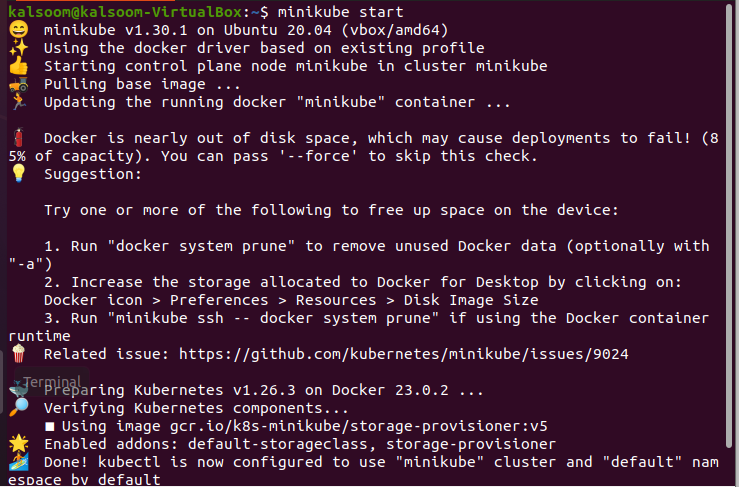
Корак 2: Преузмите листу махуна
Да бисмо извршили промене у нашим објектима, морамо да добијемо листу свих покренутих подова у нашем Кубернетес кластеру са њиховим трајањем постојања. Пошто је наш кластер покренут, лако можемо добити листу подова уносом следеће команде у кубецтл промпт:
~ $ кубецтл гет подсРезултат је приложен у следећем које се појављује након покретања команде „гет подс“:
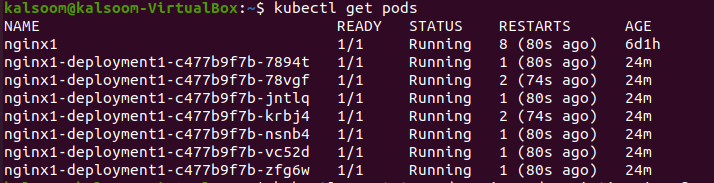
Ова команда добија основне информације о подовима као што су име, статус, стање спремности, трајање поновног покретања и старост модула. Дакле, користећи ову команду, добијамо листу свих подова који се покрећу да би извршили бележење на жељеном под-у.
Корак 3: Додајте напомене описа у под
У овом кораку покушаћемо да научимо како можемо да додамо напомену Кубернетес објектима. Подови, услуге и имплементације укључују Кубернетес објекте. У претходном кораку можемо видети да је под „нгинк1“ присутан у нашој листи за преузимање. Сада можемо да додамо напомену у ову под која је опис модула. Покрећемо следећу команду да убацимо напомене:
~$ кубецтл аннотате подс нгинк1 опис = 'мој фронтенд'У датој команди, „нгник1“ је под, а опис под је „мој фронтенд“. Када се ова команда покрене, под је успешно обележен и опис се додаје. Излаз је приложен овде као снимак екрана ради бољег разумевања:

Корак 4: Ажурирајте Под Опис
Овде ћемо научити методу помоћу које можемо лако да ажурирамо или изменимо опис модула који је покренут. Покрећемо следећу команду да ажурирамо опис ако желимо да променимо опис. Користимо ознаку „- – оверврите“ да ажурирамо опис „нгинк1“ под са постојећим.
~ $ кубецтл коментар -- преписати подс нгинк1 опис = 'мој фронтенд покреће нгинк'Резултат ове команде је такође приложен као снимак екрана. Можете видети да је опис капсуле ажуриран:

Сада, опис овог под-а је „мој фронтенд који ради нгинк“ који је означен.
Корак 5: Опишите опис свих покренутих подова
У овом кораку ћемо додати или изменити опис наших свих покренутих подова у Кубернетес кластеру. Примењујемо ову напомену на све подове користећи ознаку „- – све“ у нашој команди која се користи у алату кубецтл командне линије. Команда се даје на следећи начин:
~$ кубецтл аннотате подс -- сав опис = 'мој фронтенд покреће нгинк'Излаз ове команде је приказан на следећем снимку екрана:
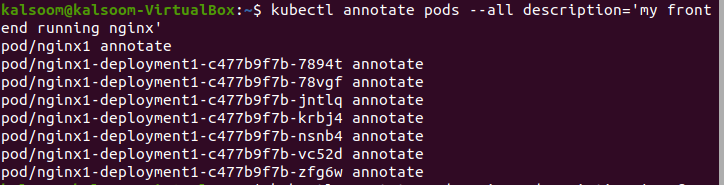
Можемо видети да је опис свих модула који су покренути „мој фронтенд који покреће нгинк“ који су означени.
Корак 6: Додајте напомену за одређену верзију ресурса под
У овом кораку ћемо научити напомену која додаје или мења опис модула који има одређену верзију ресурса. Покрећемо команду која је поменута у наставку:
~$ кубецтл аннотате подс нгинк1 опис = 'мој фронтенд покреће нгинк' -ресурс - верзија = 1У овој команди желимо да додамо опис „мој фронтенд који ради нгник“ у „нгинк1“ под чија верзија ресурса мора бити „1“. Када покренемо команду, излаз је приказан као што можете видети на следећем снимку екрана:

Даје грешку на модулу који је већ измењен јер је његова верзија ресурса доступна при сваком ажурирању. Сада је наша капсула ажурирана.
Корак 7: Измените опис под
У овом кораку додајемо или мењамо опис под „нгник1“ уносом следеће команде:
~$ кубецтл аннотате подс нгинк1 опис -Ево излаза у којем можете видети да је команда успешно извршена:

Закључак
Дали смо информацију да су напомене моћан концепт који можемо да користимо за лако додавање или модификацију података наших Кубернетес објеката. Команда за напомене се покреће на алату командне линије кубецтл. У овом чланку смо научили о различитим начинима додавања или измене описа нашег под. Објаснили смо овај чланак уз помоћ одговарајућих примера и снимака екрана.